Revision Controlプラグイン~WordPress
WordPressには「リビジョン」という文書の履歴保存機能があります。
リビジョンは記事の保存などを行ったときに自動的に「保存前」の状態で作成されるため、色々記事を書いた後に「やっぱり前のほうが良かった」などというときに過去に遡って再掲載することができます。
と、便利な機能には違いないのですが不思議なことがひとつ。デフォルトのワードプレスでは「無制限」にリビジョンが作られる、ということです。NOMI的には「無制限」というのが、このエコロジーの時代にはなんだか思想的に間違っているような気もします(大袈裟な)。
リビジョンのデータはもちろんデータベースに格納されるわけですが、サイトの平均リビジョン数が10になっているとすると、データベース内には公開に必要な情報の10倍の情報が格納されていることになります。
実際にデータベースに格納されているのはページに記述されているHTML情報だけなので、データが増えるといってもたかが知れています。特に高性能なサーバーが使われているレンタルサーバーなどではいくらリビジョンが増えても、データベースの使用容量に制限はありませんし(個数には制限があることがありますが)、動作が重たくなったり、エラーが出やすくなったり、ということはないでしょう。
データベースというものは大量のデータの中から必要なデータだけを高速に出し入れすることを目的に設計されているものですから、個人のホームページで扱う程度のデータなどものの数ではないでしょうね。
繰り返しのようですが、「無制限」にリビジョンが作られるというのはミニマリストのNOMIには気持ちの良いものではありません。実際NOMIは「過去を振り返らない」性格なので、かつて過去リビジョンのお世話になったこともほとんどありません。
というわけで、精神的な安らぎ「だけ」のため、リビジョン数に制限をかけようと思います。
だったらいっそのことリビジョン管理を停止しちゃえば、と言われそうですが、NOMIはそこまで思い切りは良くありません。実は小心者です。
まずプラグインでやってみます。結構有名っぽい"Revision Control"プラグインを使います。
“Revision Control"プラグインはWordPressの公式リポジトリに掲載されていますから、WordPressにログインして[プラグイン]→[新規追加]から"Revision Control"で検索すればすぐに見つかります。
[今すぐインストール]をクリックし、インストールが終わるとボタンが[有効化]に変わるのでクリックして有効化します。“Revision Control"プラグインは、日本語環境でインストールするとプラグイン名が"リビジョンコントロール"に変わります。
引き続き設定を行います。
[設定]→[リビジョン]の順に開きます。設定は「投稿」「固定ページ」「カスタムCSS」毎に可能です。デフォルトは「無制限」になっているので、とりあえず「リビジョン最大保存数: 5」に設定して[設定を保存]をクリックします。
これで、何度更新してもそれぞれのページのリビジョンは最大5になりました。
既にリビジョンが6以上になっている投稿や固定―ページ、カスタムSSは、次に更新したときに古いリビジョンが消去されて5になります。簡単ですね。
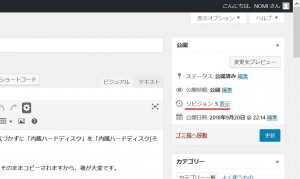
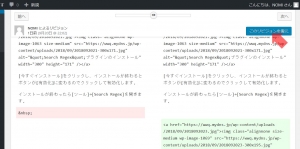
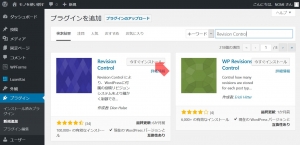
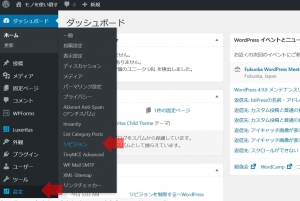
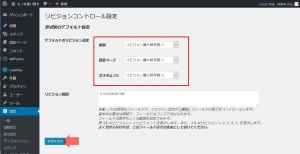













ディスカッション
コメント一覧
まだ、コメントがありません